- 系统
- 教程
- 软件
- 安卓
时间:2020-09-29 来源:u小马 访问:次
迅雷极速版无广告,无插件,下载不限速…回归极简,一切只为下载服务。迅雷极速版2020还你清爽迅雷,去除游戏及新闻弹窗广告追求极简之美,抛弃其它产品捆绑安装,去除迅雷看看及游戏插件无插件,回归下载本质优化产品架构及服务,专注下载,所以更快。今天小编就来为大家介绍一下迅雷极速版设置下载速度的方法教程,希望大家会喜欢。
迅雷极速版设置下载速度的方法:
1.在迅雷极速版的右上角点击这个倒三角的主菜单按钮。
2.在弹出的菜单列表中单击“系统设置”选项。
3.在“系统设置”窗口的左侧点击“下载设置”选项。
4.在“下载设置”的右侧点击“自定义模式”选项。
5.点击“修改配置”按钮。
6.设置好下载速度和上传速度后点击“确定”按钮。
7.在“系统设置”窗口的下方再次点击“确定”按钮即可。
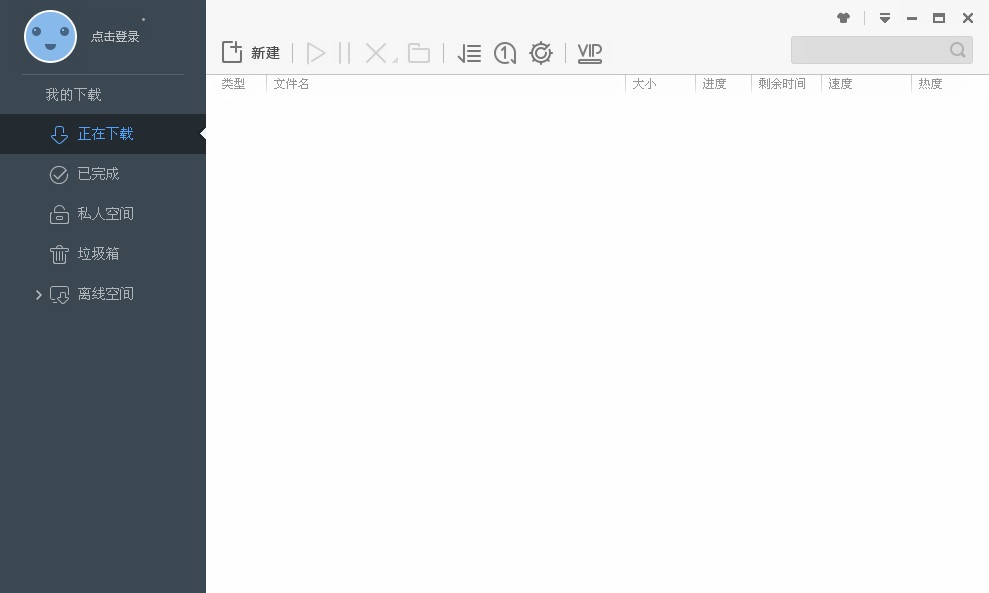
以上介绍的内容就是关于迅雷极速版设置下载速度的具体方法,不知道大家学会了没有,如果你也遇到了这样的问题的话可以按照小编的方法自己尝试一下,希望可以帮助大家解决问题,谢谢!!!想要了解更多的软件教程请关注Win10镜像官网~~~~





